L'anagrafica Filtro XML/Documento normalizzato consente di creare filtri su informazioni presenti nel file XML. Possono essere utilizzati in fase di classificazione o di decodifica.
La modalità di default è in formato Treeview, con visualizzazione del nome dei tag che possono essere utilizzati.
Tramite le icone di testata sarà possibile passare alle altre visualizzazioni. Selezionando le altre icone di testata si passerà alla visualizzazione in formato lista o in formato tabelle. Infine tramite l'icona XML sarà possibile selezionare un documento normalizzato dal quale reperire le informazioni in modo da valorizzare automaticamente il tag selezionato con il contenuto del file XML.
La modalità di default è in formato Treeview, con visualizzazione del nome dei tag che possono essere utilizzati. Utilizzando la lente a fianco della tabella filtro la procedura proporrà la visualizzazione seguente
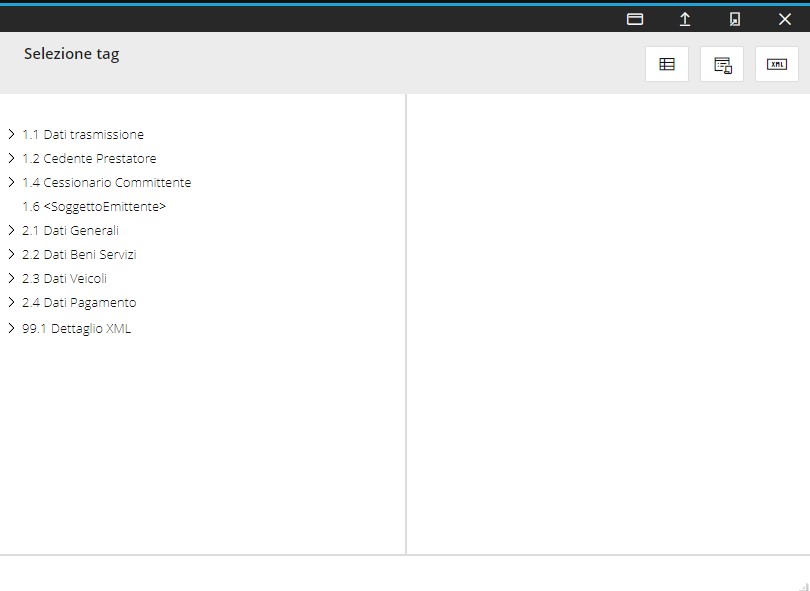
Sulla sinistra è presente l'albero relativo al formato fatturazione elettronica (Specifiche tecniche operative del formato della fattura del Sistema di Interscambio di cui all’allegato A del DM 55/2013), albero composto dai vari tag. I tag sulla sinistra sono identificati dall'immagine ">" mentre sulla destra vengono visualizzati i valori contenuti nei tag di livello foglia.
Una volta individuato il tag sul quale si vuole fare filtro l'operatore premendo la freccia troverà popolato "tabella filtro" e "campo per filtro" con quanto selezionato e dovrà esclusivamente indicare il "valore filtro" sul quale operare.
Tramite le icone di testata sarà possibile passare alle altre visualizzazioni.
Selezionando l'icona [![]() ] si passerà alla visualizzazione in formato lista, in cui i tag vengono esposti come lista.
] si passerà alla visualizzazione in formato lista, in cui i tag vengono esposti come lista.
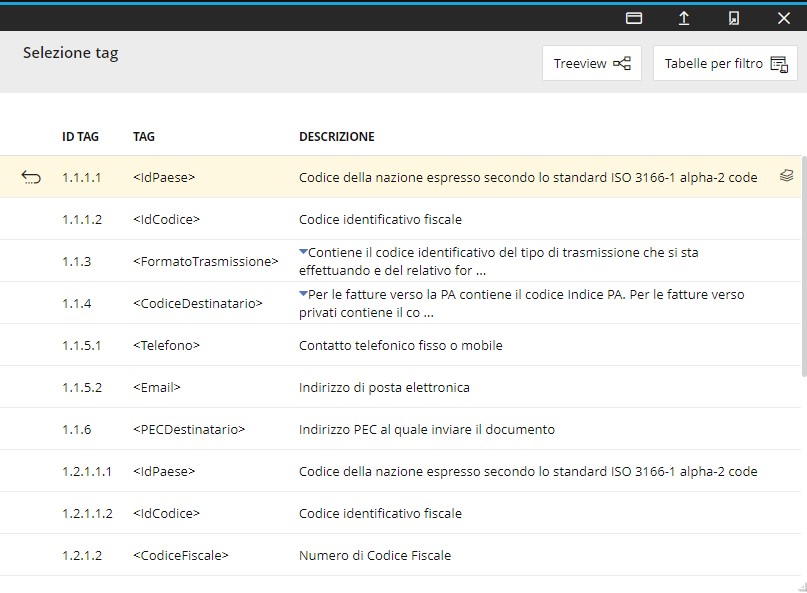
Selezionando l'icona ![]() si passerà alla visualizzazione delle tabelle (quanto disponibile fino ad ora); l'operatore con l'ausilio delle tabelle dovrà costruirsi il filtro sul quale operare.
si passerà alla visualizzazione delle tabelle (quanto disponibile fino ad ora); l'operatore con l'ausilio delle tabelle dovrà costruirsi il filtro sul quale operare.
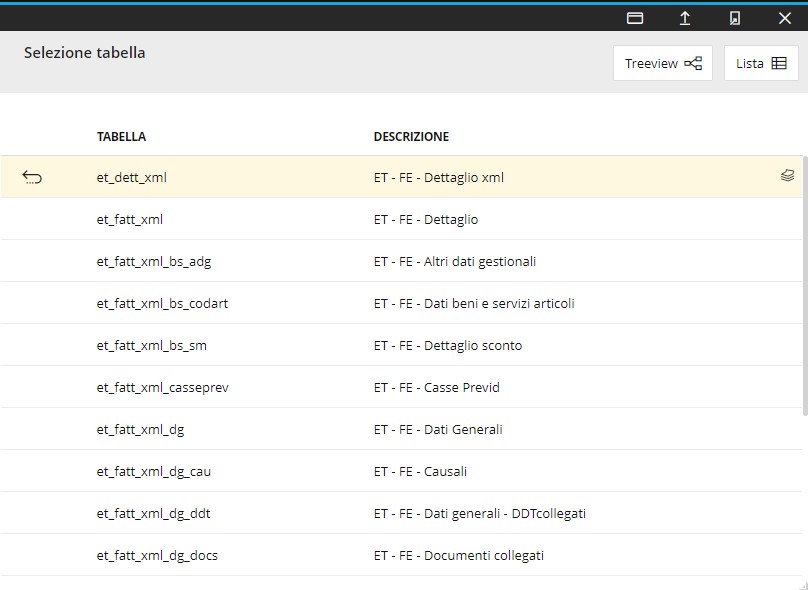
Infine tramite l'icona [![]() ] sarà possibile selezionare un documento normalizzato dal quale reperire le informazioni, in modo da valorizzare automaticamente il tag selezionato con il contenuto del file XML.
] sarà possibile selezionare un documento normalizzato dal quale reperire le informazioni, in modo da valorizzare automaticamente il tag selezionato con il contenuto del file XML.
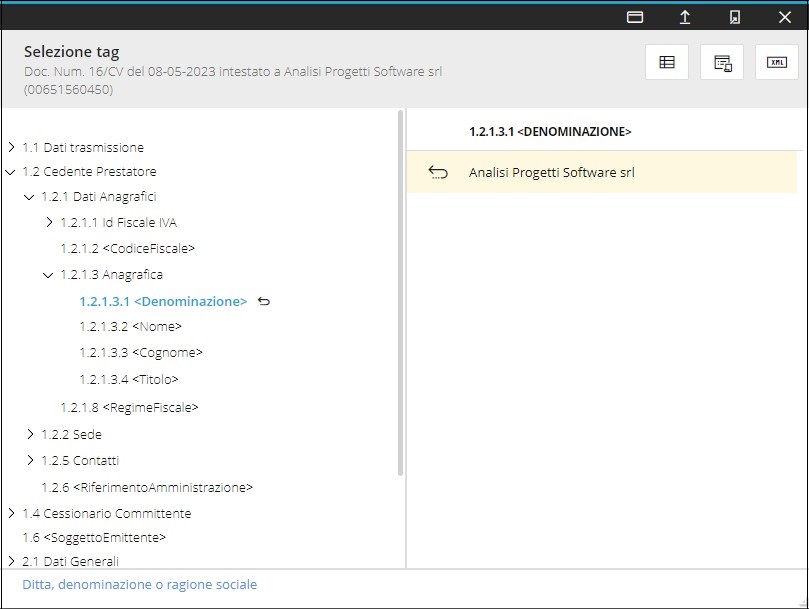
Nell'immagine sopra è stato selezionato il normalizzato 16/CV del 08/05/2023 intestato ad Analisi Progetti Software srl, l'operatore ha individuato nella parte di sinistra dell'immagine
- il tag (1.2 <Cedente Prestatore>);
l'ha esploso il ramo individuando
- il tag (1.2.1 <Dati Anagrafici>;
esploso ulteriormente il ramo individuando
- il tag 1.2.1.3 <Anagrafica>;
fino ad arrivare alla foglia
- tag (1.2.1.3.1 <Denominazione>);
se su questa foglia utilizzando la freccia
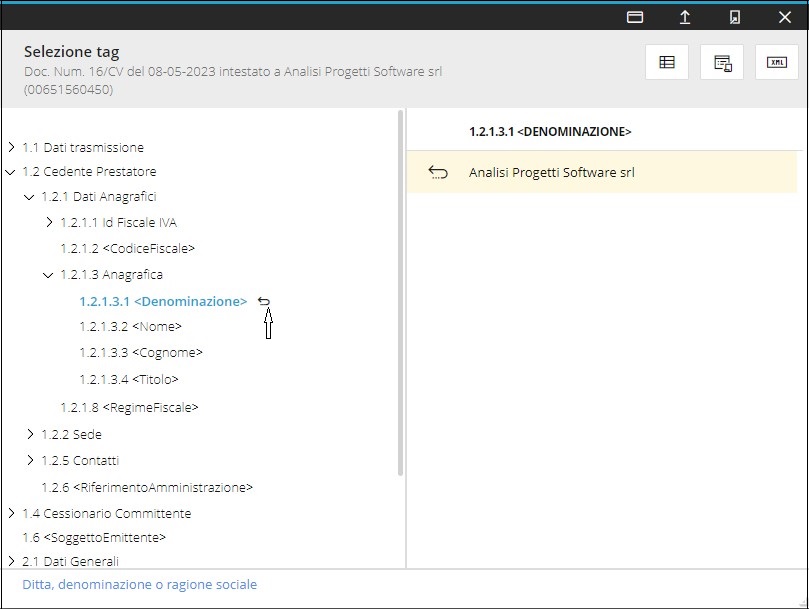
la procedura in automatico sulla maschera del filtro normalizzato valorizzerà
Tabella per filtro =et_fatt_xml_m
Campo per filtro= CPXDENOM
Operatore= Contiene
Valore filtro VUOTO
sarà l'operatore che dovrà indicarlo.
Se invece si utilizza la freccia sulla destra dell'immagine (foglia)
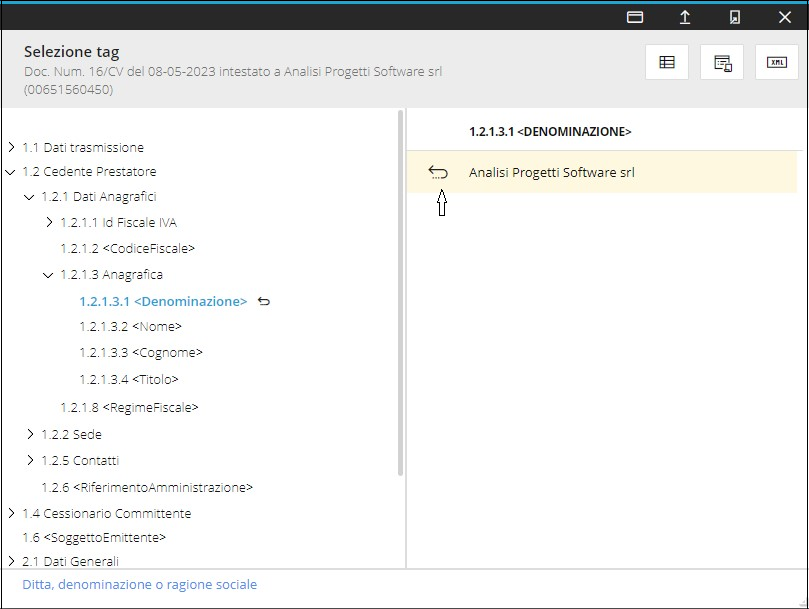
la procedura in automatico sulla maschera del filtro normalizzato valorizzerà
Tabella per filtro =et_fatt_xml_m
Campo per filtro= CPXDENOM
Operatore= Contiene
Valore filtro= Analisi Progetti Software srl